Pokud od někoho dostanete data, která nejsou přímo zpracovávána programem Excel, můžete je přesto zkusit dále zpracovat. Excel dokáže některé formáty načíst.
Do Excelu 2013 můžete načíst bez problému soubory z předchozích verzí Excel, dále soubory XML (xml), dBase (dbf), databáze Access (mdb, accdb), soubory formátu OpenDocument (ods) či Symbolic Link (SYLK). Také můžete otevírat webové stránky (htm, html) či různé doplňky (xlam, xla, xll) – ty můžete do sešitu importovat přímo.
Jedná-li se o jiný formát, použijte na kartě SOUBOR příkaz Otevřít a v zobrazeném okně nejprve vyhledejte umístění souboru a především vyberte i správný typ načítaného souboru pomocí rozbalovacího seznamu v pravé dolní části okna Otevřít. Pokud nenajdete vhodný typ souboru, vyberte volbu Všechny soubory (*.*). Po klepnutí na tlačítko Otevřít se dané údaje přímo načtou, nebo (např. v případě textového souboru) se spustí Průvodce importem textu.
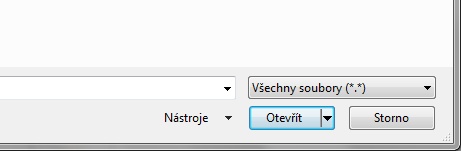
Datový soubor se načte jako jeden list Excel, který si poté můžete uložit, pokud budete potřebovat, již do formátu .xlsx běžně příkazem Uložit jako.
NahoruNačtení textového souboru
Určitě velký význam má také načítání textových souborů, protože se dá často použít jako převodní můstek z jiného softwaru (například z účetnictví) do Excelu. Tím se vám otevře cesta k dalšímu zpracování potřebných údajů, aniž byste je museli přepisovat.
Nyní stačí opět na kartě SOUBOR klepnout na příkaz Otevřít, textový soubor s daty si nalistovat a v políčku Typ souboru vyhledat položku Textové soubory. Otevře se Průvodce importem textu (použijte přiložený soubor Excel2013_ovzdusi.txt).
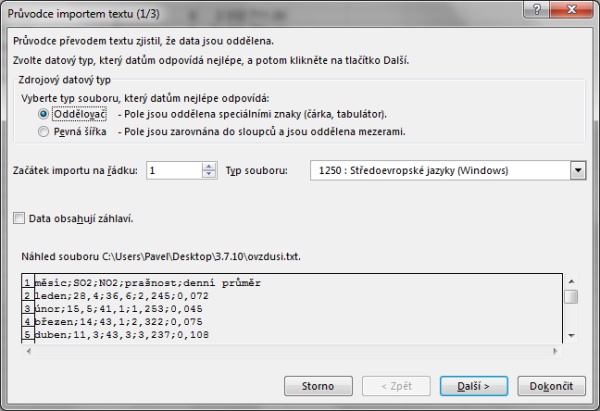
V prvním kroku musíte určit, zda jsou mezi jednotlivými poli oddělovače, případně říci, že zpracováváte pole pevné šířky. Nezapomeňte uvést, na kterém řádku textového souboru začínají vlastní data. Také si nezapomeňte u nabídky Typ souboru zkontrolovat kódové nastavení souboru (pro naše prostředí se většinou používá Středoevropské jazyky (Windows)).
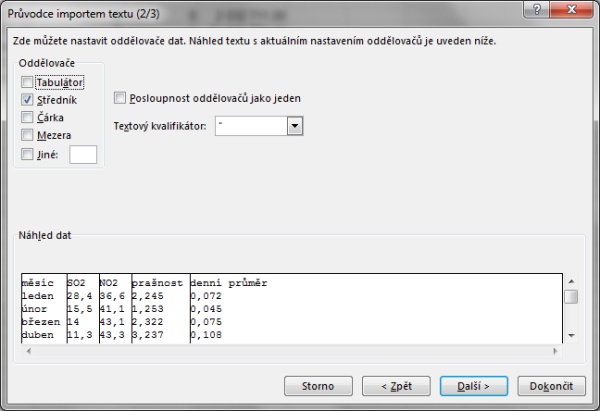
Ve druhém kroku se Excel zeptá na druh oddělovače (pokud jste v prvním kroku určili, že jsou jednotlivá pole rozdělena oddělovačem),…